SamsungをFastbootモードで起動する方法
ほとんどのSamsungスマートフォンまたはタブレットユーザーにとって、fastbootモードは奇妙な言葉ではありません。それはあなたがUSB接続を介してコンピュータからファイルシステムのイメージを変更することを可能にする特別な診断プロトコルです。 Samsungでfastbootモードに入ります ファームウェアをアップデートしたいとき。あなたがAndroidの初心者であるならば、ただfastbootに入る方法を見るためにこれに従ってください。

方法:1クリックしてSamsungをFastbootモードにします
サムスンでFastbootモードに入る最も簡単な方法は、ReiBoot for Androidを使うことです。
ステップ1あなたにこのプログラムをダウンロードしてインストールしてくださいコンピュータ、あなたの立ち往生した電話をコンピュータに接続します。 Android用ReiBootを起動し、メインインターフェイスから「ワンクリックで高速起動モードに入る」を選択します。デバイスのUSBデバッグを有効にしたことを確認してください。

ステップ2ReiBootがあなたのデバイスを検出すると、Fastbootモードに入ります。数秒以内に、あなたのAndroidデバイスは高速起動モードに入ります。

方法2:Samsungをキーで直接Fastbootモードにする方法
ほとんどのサムスンのデバイスでは、直接ボタンを使って簡単にファストブートモードにすることができます。
- Samsungの電話の電源を切ります。
- 電源ボタン、音量ダウンボタン、ホームボタンを数秒間押し続けます。
- その後、デバイスは高速起動モードになります。

方法3:ADBでSamsung Fastbootモードに入る方法
ただし、上記の方法はすべてのSamsungモデルに適用できるわけではありません。ファストブートモードに移行できない場合は、ADBを使用するという方法もあります。
接続時にADBコマンドラインユーティリティが機能するコンピュータにあなたのAndroidデバイス。パーティションのバックアップ、アプリのインストール、その他のアクションを実行できます。次のガイドでは、ADBを使ってFastbootモードで起動する方法について説明しています。
- GoogleからADBをダウンロードして、以下の手順に従ってください。
Win用ADBをダウンロードする
Mac用ADBをダウンロードする - あなたのサムスンの電話では、設定 - >バージョンへ行き、7回 "ビルド番号"をタップしてください。 「あなたは開発者です」というメッセージが表示されます。
- [設定]に戻ると、[開発者向けオプション]というオプションが表示されるので、それをクリックしてUSBデバッグを有効にします。
- 電話機をコンピュータに接続して、コマンドプロンプト(Windows)または端末(Mac)を開きます。
- ADBをダウンロードしたときに作成されたplatform-toolsフォルダに移動します。
- ADBコマンドを発行し、adb(Windows)または./adb(Mac)と繰り返し入力します。
- platform-toolsフォルダで、デバイスが検出されているかどうか、または「adb devices」コマンドを使用していないかどうかを確認します。
- これで、コマンド "adb reboot fastboot"を使ってfastbootモードで起動することができます。


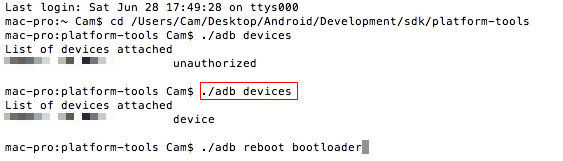
概要
この記事では、2つの簡単な方法を紹介しました。サムスンギャラクシーS 9/8/7/6/5/4/3、fast / bootモードに入る、note / 8 // 7/6/5/4/3/2、S 7/6/5/4、i9003、j7あなたがこの記事についてもっと質問があるなら、あなたは下にコメントを残すことによって私達に連絡することができます。



![[解決] Androidの復旧モードが機能しない](/images/fix-android/solved-android-recovery-mode-not-working.jpg)





